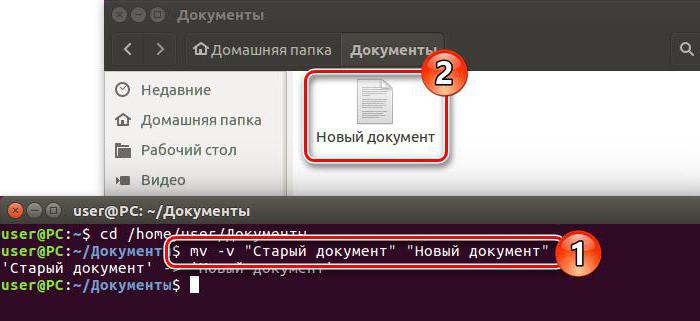Ako vytvoriť súbor v systéme Linux na príkazovom riadku
Je užitočné pre každého používateľa, aby vedel akopoužite aplikáciu Terminal (príkazový riadok) v Linuxe na vytvorenie súboru. Na konci tohto procesu môžete použiť jeden z vstavaných textových editorov systému OS na vykonanie zmien v novom súbore.

Kde začať?
Ak chcete vytvoriť súbor v systéme Linux, najskôrotvorte príkazový riadok. Ak to chcete urobiť, stlačte "Menu" a nájdite aplikáciu "Terminal", ktorej ikona sa podobá čiernemu štvorcu s bielym symbolom. Kliknite na ňu. Spravidla sa nachádza v paneli vľavo od okna ponuky. Môžete tiež kliknúť na tlačidlo vyhľadávania v hornej časti tohto okna a potom zadajte dotaz "Terminál", aby ste ho vyhli.
Zadajte príkaz ls do otvoreného príkazového riadku, potomstlačte kláves Enter. Terminál sa otvorí ako váš domovský adresár a uvedený príkaz zobrazí každú zložku v aktuálnom adresári. Ak chcete vytvoriť textový súbor v systéme Linux v jednom z nich, budete musieť zmeniť aktuálny adresár.
Výber katalógu
Nájdite adresár, do ktorého chcete vytvoriť textový súbor. Akýkoľvek názov adresára uvedený nižšie pre príkaz ls (napríklad "Pracovná plocha") je miesto, na ktoré môžete navigovať.
Zadajte príkaz cd a vytvorte súbor v systéme Linux. Táto akcia vás prevedie na názov vášho preferovaného adresára. Tento príkaz zmení zameranie príkazového riadku z aktuálneho adresára na názov, ktorý ste zadali. Napríklad musíte napísať cd Desktop na prepnutie umiestnenia príkazov terminálu do adresára Desktop.

Ak chcete vytvoriť textový súbor v systéme Windowsv adresári, ktorý vyberiete, musíte zadať / za jeho názov a potom zadať názov priečinka. Napríklad pre priečinok s názvom Misc v adresári Documents musíte zadať cd Documents / Misc.
Potom stlačte kláves Enter. Týmto vykonáte príkaz a presuniete cieľový koncový adresár z vášho domovského adresára na ten, ktorý ste zadali.
Ako rýchlo vytvoriť súbor v systéme Linux?
Do príkazového riadka zadajte reťazec cat> filename.txt. Teraz musíte nahradiť "názov súboru" s uprednostňovaným textovým názvom (napríklad "vzorka"). Napríklad, pri vytváraní súboru s názvom kitty musíte zadať cat> kitty.txt.
Stlačte kláves Enter. To vám umožní vytvoriť nový textový súbor so zadaným názvom v aktuálnom adresári. Kurzor sa potom objaví na prázdnom riadku v termináli.
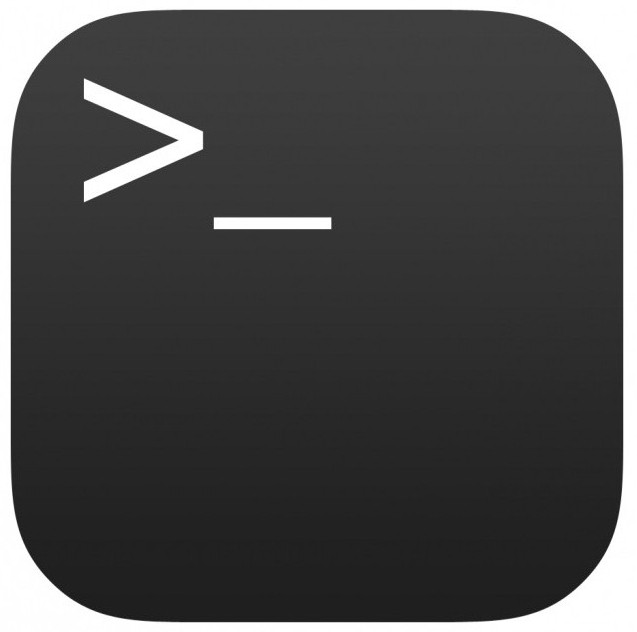
Táto metóda je dobrá pre oba textové dokumenty,a pre iné typy údajov. Ak chcete vytvoriť dávkový súbor v systéme Linux pomocou príkazového riadka, aplikácie na prácu s textovými dokumentmi nebudú pracovať pre vás.
Zadajte text dokumentu
Môžete jednoducho zadať písmená a číslice, ako je naprObvykle sa to robí pre akýkoľvek iný textový dokument. Ak chcete uložiť aktuálny riadok textu a prejsť na ďalší riadok, stlačte kláves Enter. Ak máte otvorený adresár s textovým súborom, môžete ho aj pri jeho otvorení jednoducho poklepať.
Stlačte klávesy Ctrl + Z. Tento príkaz kľúča uloží vašu prácu a vráti sa na príkazový riadok terminálu. To vám umožní pokračovať v zadávaní ďalších príkazov.

Do terminálu zadajte reťazec ls -l filename.txt. Nahraďte predvolený názov súboru vybratým názvom. Tento príkaz nájde váš dokument a zabezpečí jeho bezpečné vytvorenie v adresári.
Ak chcete napríklad otvoriť súbor s názvom textový súbor,musíte zadať ls -l textfile.txt. Označenie v tomto kóde má malé písmeno L, nie veľké písmeno i, preto buďte opatrní. Potom stlačte kláves Enter. Potom by ste mali vidieť, ako sa v ďalšom riadku zobrazí čas, dátum a názov vášho súboru. To presne znamená, že ste sa podarilo vytvoriť súbor v Linuxovom termináli a uložiť ho.
Použite program na úpravu textu
Môžete rýchlo vytvoriť prázdny súbor v systéme Linux aleboTiež používať Vim alebo Emacs na vytvorenie a úpravu pokročilých. Teraz, keď sa nachádzate v adresári, do ktorého chcete umiestniť textový dokument, je čas začať ho vytvárať.
Aplikácia Vim je klon textuvi editorov pre Unix. Bolo napísané na základe zdroja portálu editora Stevieho pre Amigu a prvýkrát sa zverejnil v roku 1991. Editor Vim je určený na použitie ako z rozhrania príkazového riadka, tak aj ako samostatná aplikácia v grafickom rozhraní. Tento slobodný softvér je open source, uvoľnený pod licenciou.
Napriek skutočnosti, že program bol pôvodneuverejnená pre Amigu, Vim bol neskôr vyvinutý ako multiplatformový editor, ktorý podporuje mnoho ďalších distribúcií. K dnešnému dňu je to jedna z najpopulárnejších aplikácií medzi používateľmi systému Linux.

Rovnako ako vi, rozhranie Vim nie je založené na menu aleboikony, ale na príkazy zadané v textovom používateľskom rozhraní. Jeho grafické rozhranie gVim pridáva bežne používané príkazy a panely s nástrojmi, ale plná funkčnosť je stále v režime príkazového riadku.
Emacs je rodina textových editorov,ktoré sú charakterizované ich rozťažnosťou. Najpokročilejšia verzia aplikácie GNU Emacs je popísaná ako rozšíriteľný, prispôsobiteľný, autodokumentujúci editor.
Vývoj softvéru Emacs prvej generácie sa začal v polovici sedemdesiatych rokov a práca na zdokonaľovaní jeho najnovšej verzie GNU pokračuje dodnes.
Emacs má viac ako 10 000 vstavaných príkazov a jehoRozhranie umožňuje používateľovi kombinovať tieto príkazy do makier na automatizáciu práce. Okrem toho implementácia tohto softvéru zvyčajne obsahuje dialekt z programovacieho jazyka Lisp, ktorý poskytuje hlboké možnosti rozšírenia a umožňuje používateľom a vývojárom písať nové príkazy a aplikácie pre editora. Samostatné pluginy boli napísané na správu e-mailov, súborov, ciest a RSS kanálov.

Emacs, spolu s vi, je jedným z dvoch hlavnýchtradičných editorov v systémoch podobných systému Unix. Obe aplikácie sú jedným z najstarších aplikačných programov, ktoré sú stále aktívne používané a naďalej sa rozvíjajú.
Používanie Vimu na prácu so súborom
Do príkazového riadka zadajte vi filename.txt. Časť vi v tomto príkaze vyberá textový editor Vim ako použitý program. Na zvyšok nahraďte názov súboru názvom, ktorý chcete priradiť k novému súboru.
Napríklad pre súbor s názvom tamins, musítezadajte vi tamins.txt. Ak je v aktuálnom adresári dokument s rovnakým názvom, otvorí sa tento príkaz. Ak je toto meno jedinečné, môžete vytvoriť súbor od začiatku v systéme Linux pomocou vyššie uvedeného programu.
Stlačte kláves Enter. To vám umožní vytvoriť nový súbor a otvoriť ho v editore Vim. Teraz by ste mali vidieť prázdne okno terminálu s tilde ~ v každom riadku, rovnako ako názov vášho textového súboru v spodnej časti okna.
Stlačte kláves i na klávesnici počítača. Umožňuje vám umiestniť dokument do režimu "Prilepiť", kde môžete podľa potreby zadávať text. Mali by ste vidieť podponuku INSERT (zobrazí sa v spodnej časti okna), keď stlačíte tlačidlo I.
Zadajte text dokumentu. Môžete jednoducho písať znaky, ako obvykle, pre akýkoľvek iný textový dokument. Ak chcete uložiť aktuálny riadok textu a prejsť na ďalší riadok, stlačte kláves Enter.
Potom stlačte kláves Esc. Zvyčajne sa nachádza v ľavom hornom rohu klávesnice počítača. Týmto kľúčom umiestnite Vim do režimu Command. Po kliknutí by ste mali vidieť, že sa kurzor objaví v spodnej časti okna.
Zadajte w do terminálu a stlačte Enter. Tento príkaz uloží váš dokument tak, ako je jeho súčasné. Potom zadajte príkaz q na príkazový riadok a potom stlačte kláves enter. To povedie k odchodu z Vim a návratu do hlavného rozhrania terminálu. Váš textový súbor je teraz v zadanom adresári.
Nový textový súbor môžete skontrolovať zadanímls na príkazovom riadku a stlačením klávesu ↵ Enter. Potom môžete vyhľadávať podľa názvu súboru v otvorenom rozhraní. Môžete tiež zadať príkaz wq pre uloženie a ukončenie jedného príkazu. Potom si môžete byť istí, že môžete vytvoriť súbor v adresári Linux.
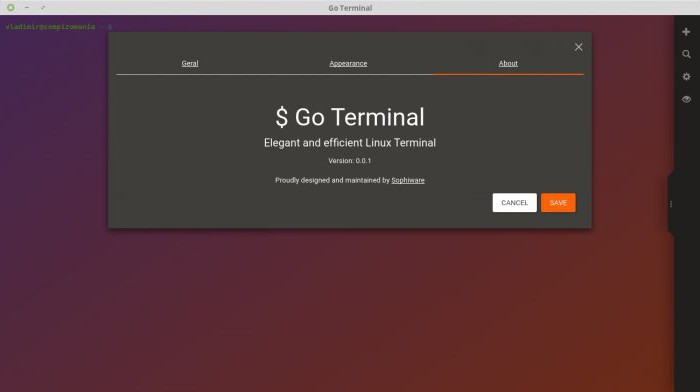
Vráťte súbor z okna terminálu. Rovnako ako pri jeho tvorbe, musíte zadať vi filename.txt na jeho otvorenie. Tentokrát, keď otvoríte súbor, uvidíte všetky uložené zmeny, ktoré ste urobili.
Používanie aplikácie Emacs
Môžete tiež vytvoriť súbor v systéme Linux pomocouAplikácia Emacs. Za týmto účelom zadajte do terminálu príkaz emacs filename.txt. Názov súboru musíte nahradiť zvoleným názvom pre textový súbor. Stlačte kláves Enter. Kým je názov vášho textového súboru duplikátom existujúceho podobného dokumentu vo vašom aktuálnom adresári, otvorí sa tento príkaz nový textový súbor v editore Emacs.
Napríklad pre súbor s názvom newfile musíte zadať emacs newfile.txt. Ak ste zadali existujúci názov pre textový dokument, príkaz otvorí príslušný súbor.
Ako pracovať s tímami?
Zoznámte sa s príkazmi Emacs. Táto aplikácia je dodávaná s množstvom výkonných príkazov, ktoré vám umožňujú navigovať v dokumente, vyhľadávať súvisiace alebo referenčné informácie, manipulovať s textom a rozširovať váš kód. Tieto príkazy sú rozdelené do dvoch typov: správa a meta-príkazy.
Prvá skupina je napísaná ako C- <letter>. Napríklad, ak chcete vykonať príkaz Kontrola, musíte podržať kláves Ctrl a súčasne stlačiť zadané písmeno (napríklad Ctrl a A).
Príkazy Meta (alebo Escape) sú napísané takto: M- <letter> alebo ESC <letter>. "M" označuje kláves Alt alebo Esc na klávesnici (závisí od modelu a konštrukcie počítača).
Príkaz napísaný ako C-a b (alebo M-a b),vyžaduje, aby ste stlačili klávesy Ctrl (alebo Alt alebo Esc) pri stlačení prvého tlačidla (napríklad a potom uvoľnite obe tlačidlá a okamžite stlačte druhé tlačidlo (napríklad b)).
Zadajte text dokumentu. Môžete to napísať rovnako ako pre akýkoľvek iný textový dokument. Ak chcete uložiť aktuálny riadok textu a prejsť na ďalší, stlačte kláves enter.
Stlačte klávesy Ctrl + X, potom S. Všetky vykonané akcie sa uložia.
Potom stlačte klávesy Ctrl + X apotom Ctrl + C. To vám umožní opustiť textový editor Emacs a vrátiť vás do vášho adresára v termináli. Váš textový dokument bude teraz uložený pod zvoleným menom v tomto adresári. Ak chcete vytvoriť odkaz na súbor Linux, musíte do terminálu vložiť príkaz s názvom.
Znova otvorte textový súbor. Ak to chcete urobiť, jednoducho do príkazového riadku zadajte príkaz emacs filename.txt. Aj keď ste v rovnakom adresári, príkaz uvedený vyššie otvorí váš textový súbor v Emacsu, po ktorom ho môžete ďalej upravovať podľa vlastného uváženia.
Tipy
Aplikácia Vim je vo všeobecnosti k dispozícii v ľubovoľných prípadochverzia Linuxu a Emacs je zložitejší editor, ktorý je nainštalovaný v novších distribuciách OS. Začiatočníci však môžu používať tento program jednoduchšie.
Na obrazovke Pomocníka Emacsu môžete zavolať stlačením kombinácie klávesov Ctrl+ H, potom uvoľnite obe tlačidlá a stlačte tlačidlo T. V ponuke Pomocník sa zobrazia ďalšie príkazy klávesov a ďalšie funkcie editora, ktoré vám môžu pomôcť pri vytváraní a písaní súboru.
Upraviť upozornenia
Ak dokument neuložíte skôr, než ho zatvoríte, varovanie o nej nemôže byť zobrazené, najmä v editore Vim. Preto vždy uložte dokument pred zatvorením.
</ p>